树莓派从零开始快速入门第13讲——脚本开机自启动
目录
一、前言
使用树莓派的时候经常会需要开机自动运行某些程序,我查阅了网上的资料,方法不止一种,我觉得最简单的一种是创建一个启动器(desktop文件)。
二、创建desktop文件
先要在/home/pi/.config/autostart目录下创建一个desktop文件。
创建的方法有几种:PC端远程访问树莓派文件,通过命令行操作,图形化窗口操作。
方式1(PC端远程访问文件):
先在PC端访问树莓派的文件
不知道怎么通过IP访问树莓派文件的同学可以参考我的博文:树莓派从零开始快速入门第4讲——文件共享
在/pi/.config/autostart目录下创建xxx.desktop。(xxx:文件名自定义)
注意:.config是隐藏文件,需要打开隐藏文件显示才能看见,.config目录下一般没有autostart文件夹,需要自己新建一个。
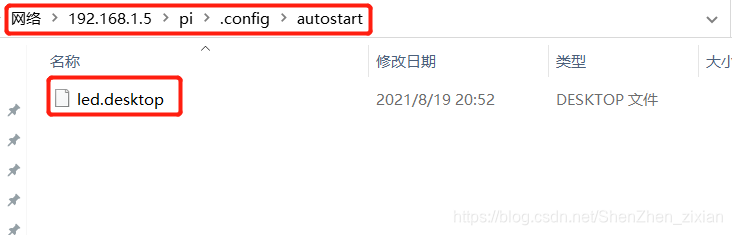
方式2(通过命令行)
进入.config目录下
cd /home/pi/.config
创建autostart目录
mkdir autostart
进入autostart目录
cd autostart
创建xxx.desktop文件(xxx:文件名自定义)
touch xxx.desktop
编辑desktop文件
nano xxx.desktop
方式3(通过图形化界面)
进入图形化的界面可以通过接入显示屏,也可以通过PC端访问,具体就不说了,可以翻一下我之前发布的博文。
进入主页后,打开文件管理,输入文件路径(/home/pi/.config)。
也可以通过Crtl+H,显示隐藏文件,然后通过左边的文件列表进入。

进入autostart目录并创建desktop文件(文件名自定义)。
一般都没有autostart目录,可以自己创建。
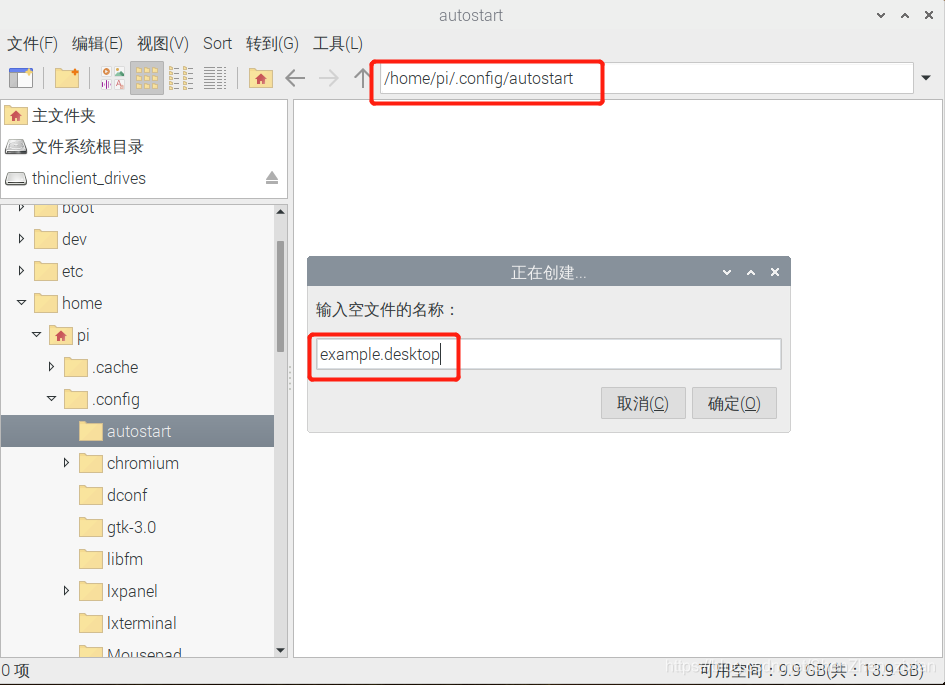

三、在desktop文件编写代码
示例代码如下(仅供参考,需要根据实际修改)
[Desktop Entry]
Name=example
Comment=My Python Program
Exec=python /home/pi/led.py
Icon=/home/pi/example.png
Terminal=false
MultipleArgs=false
Type=Application
Categories=Application;Development;
StartupNotify=true
其中要注意的几个点:
1:Exec是树莓派启动之后需要执行的命令(这里可以直接调用你的脚本,我这里调用的是led.py)
2:Name是这个启动项的名称(随便定义一个即可)
3:Comment是这个启动项的备注(随便定义一个即可)
4:Icon是这个启动项的图标(随便指定一张图片即可)
四、重启
设置完成之后重启即可看到效果。如果想要关掉自动重启也很简单,把desktop文件删掉就行了。
五、结束语
关于这一讲的内容就这么多了,如果对你有帮助,可以给个收藏,如果想了解更多树莓派的知识可以关注我,后续我会继续更新更多的教程。
树莓派入门系列教程:树莓派从零开始快速入门系列汇总
教程相关的软件和源码:https://pan.baidu.com/s/1-lVAZyH2s-VTn5qeSnEPhA ,提取码:qwer